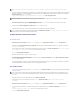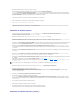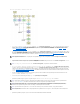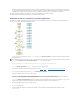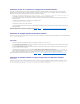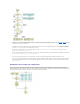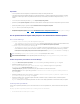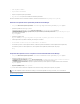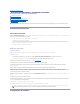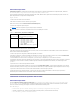Users Guide
En este caso, puede instalar y actualizar el sistema actual.
1. Para actualizar el firmware del sistema, haga clic en Configurar, junto a Actualizacióndelfirmware en la pantalla Inicio de Dell Systems Build and
Update Utility, o haga clic en Actualizacióndelfirmwareen el panel de la izquierda. Para obtener informaciónsobreActualizacióndelfirmware,
consulte "Actualizacióndelfirmware".ParaobtenerinformaciónsobrecómoutilizarActualizacióndefirmware, consulte del paso 1 al paso 5 en
"Actualizacióndelfirmwaredelsistema").
2. Para configurar el hardware del sistema, haga clic en Configurar, junto a Configuracióndehardware en Inicio de Systems Build and Update Utility, o
haga clic en Configuracióndehardwareen el panel de la izquierda. Es posible configurar componentes de hardware tales como BMC, BIOS, RAID, RAC,
etc.,segúnseanecesario.(ParaobtenerinformaciónsobreelmóduloConfiguracióndehardware,consulte"Configuracióndehardware". Para obtener
informaciónsobrecómoutilizarConfiguracióndehardware,consulte"Configuracióndelhardwaredelsistema").
3. Luego de realizar cambios en alguna de las pantallas de Configuracióndehardware,asegúresedehacerclicenGuardarlaconfiguración. Al hacerlo
sealmacenarántodoslosvaloresquehayamodificadoointroducido.
4. Una vez que termine de configurar los componentes de hardware del sistema, haga clic en Configurar, junto a Instalacióndelsistemaoperativodel
servidor en Inicio de Systems Build and Update Utility, o haga clic en Instalacióndelsistemaoperativodelservidoren el panel de la izquierda para
continuarconlaconfiguracióndelainstalacióndelsistemaoperativo.(ParaobtenerinformaciónsobreInstalacióndelsistemaoperativodelservidor,
consulte "Informaciónimportanteypreguntasfrecuentes".ParaobtenerinformaciónsobrecómoutilizarInstalacióndelsistemaoperativodelservidor,
consulte "Instalacióndelsistemaoperativo").
5. Unavezquehayaterminadodeconfigurarlostresmódulos,podráver,editarorestablecerlaconfiguraciónparalosmóduloshaciendoclicenlas
opciones Ver, Editar o Restablecer, respectivamente.
6. En Inicio de Systems Build and Update Utility, haga clic en Aplicar/Exportarconfiguración.
7. AparecerálapantallaConfigurar opciones de Aplicar/Exportar. Introduzca los datos necesarios y haga clic en Continuar.
8. Aparecerálapantalladeprogreso,luegodelocualcomenzarálainstalación/actualizacióndesatendida.
NOTA: AsegúresedeconfigurarRAIDonopodrápasardelapantallaConfigurar RAIDalasiguiente,enelmóduloConfigurarlainstalacióndel
sistema operativo del servidor.
NOTA: Si se dirige a otra pantalla sin haber hecho clic en Guardarlaconfiguración,seperderánloscambiosrealizados.
NOTA: Puedeescogerconfigurarelarchivodeconfiguraciónparamúltiplessistemas,demodoquededichoarchivosetomenlosparámetrosdel
sistema. (Consulte la tabla3-1paraobtenerinformaciónsobreelarchivodeconfiguraciónparamúltiplessistemas).
NOTA: SiseseleccionalaopciónSalir en caso de falla,todafallaqueseproduzcadurantelaactualizacióndeunmóduloprovocaráelcierrede
SystemsBuildandUpdateUtility.Sinoseseleccionaestaopción,encasodefalladurantelainstalaciónreal,SystemsBuildandUpdateUtility
continuaráconlaoperacióndelsiguientemódulo.Sinembargo,elsistemapodríavolverseinestable.
NOTA: QuitelaseleccióndelaopciónSalir en caso de falla sólosiestásegurodequelafallaesconocidaynoperjudicaráalsistema.
NOTA: ParaobtenermásinformaciónsobreloscamposespecíficosdelapantallaSeleccionar opciones,consultelaayudaenlíneadeDellSystems
Build and Update Utility.